MacBook Air 13 - это невероятно популярный ноутбук от компании Apple, который полюбился своей компактностью, легкостью и функциональностью. Однако некоторым пользователям может показаться, что шрифты на экране слишком маленькие и трудночитаемые.
В данной статье мы подробно расскажем вам простые способы увеличения шрифтов на MacBook Air 13, чтобы вы могли комфортно работать и читать текст на вашем ноутбуке.
Первый способ - это использование горячих клавиш. Если вам нужно быстро увеличить шрифт на MacBook Air 13, просто нажмите комбинацию клавиш Command +. Повторяйте эту комбинацию, пока не достигнете желаемого размера шрифта. Если вам нужно уменьшить шрифт, нажмите комбинацию клавиш Command -.
Почему важно увеличить шрифт на MacBook Air 13?

Увеличение размера шрифта на MacBook Air 13 не только снижает нагрузку на глаза, но и делает работу с устройством более комфортной. Увеличенный шрифт облегчает чтение текста, позволяет быстрее воспринимать информацию и улучшает общую производительность. Кроме того, увеличение шрифта помогает людям с плохим зрением или проблемами со зрением лучше видеть текст на экране и использовать MacBook Air 13 без ощутимого дискомфорта.
Забота о своем зрении и предотвращение усталости глаз - важные аспекты здоровья при работе на компьютере. Поэтому, увеличение шрифта на MacBook Air 13 является необходимой процедурой для обеспечения комфортного и безопасного использования устройства на протяжении длительного времени.
Способы увеличить шрифт на MacBook Air 13 через настройки
Для того чтобы увеличить шрифт через настройки, следуйте этим шагам:
- Откройте меню "Apple" в верхнем левом углу экрана и выберите "Параметры системы".
- В открывшемся окне выберите "Доступность".
- В левой колонке выберите "Зрение".
- В правой колонке установите ползунок "Размер текста" на большую величину.
После того как вы установите нужный размер шрифта, вы можете сразу же оценить результат на экране своего MacBook Air 13. Данная настройка также автоматически скорректирует размер шрифтов во всех приложениях, что облегчит чтение и навигацию по интерфейсу операционной системы.
Если вам потребуется увеличить размер шрифта только в конкретных приложениях, вы можете воспользоваться возможностями этих приложений. Многие из них позволяют настраивать шрифт в соответствии с вашими предпочтениями.
В конечном итоге, выбор способа увеличения шрифта на MacBook Air 13 остается за вами. Экспериментируйте и выбирайте тот, который наиболее удобен для вашей работы!
Как увеличить шрифт на MacBook Air 13 с помощью приложений
Если встроенные инструменты на вашем MacBook Air 13 не удовлетворяют ваши потребности по изменению размера шрифта, вы можете воспользоваться сторонними приложениями, которые позволяют более гибко настроить отображение текста.
Вот несколько приложений, которые могут быть полезны для изменения шрифта на вашем MacBook Air 13:
1. TinkerTool: TinkerTool предоставляет доступ к дополнительным настройкам, которые не доступны в стандартном интерфейсе macOS. Вам достаточно установить приложение и запустить его, чтобы получить доступ к различным опциям, включая изменение размера шрифта.
2. Display Menu: Display Menu позволяет изменить разрешение экрана, размер указателя и размер шрифта через меню в строке состояния. Вы сможете легко увеличить размер шрифта с помощью нескольких щелчков мыши.
3. Accessibility Options: Встроенные опции доступности на вашем MacBook Air 13 также могут помочь в увеличении шрифта. Чтобы воспользоваться этими опциями, перейдите в меню "Настройки" -> "Доступность" и выберите соответствующие параметры.
Использование этих приложений позволит вам значительно увеличить шрифт на MacBook Air 13 и сделать его более удобным для чтения. Выберите наиболее подходящий вариант из предложенных и настройте размер шрифта согласно вашим потребностям.
Увеличение шрифта на MacBook Air 13 через зумирование
Владельцы MacBook Air 13 могут легко увеличить шрифт на своем устройстве с помощью функции зумирования. Зумирование позволяет увеличивать весь экран или только определенные части, включая текст, изображения и интерфейс.
Чтобы включить зумирование на MacBook Air 13, следуйте этим простым шагам:
1. Откройте настройки системы.
Нажмите на значок "Apple" в левом верхнем углу экрана и выберите "Настройки системы" в выпадающем меню.
2. Перейдите в раздел "Доступность".
Кликните на значок "Доступность".
3. Включите функцию зумирования.
В левой части экрана выберите вкладку "Зумирование". Включите переключатель "Включить зумирование".
4. Настройте параметры зумирования.
Установите желаемый уровень зумирования с помощью слайдера. Вы также можете выбрать опцию "Только текст", чтобы увеличить только текст на экране.
5. Используйте горячие клавиши для управления зумированием.
Для быстрого доступа к функции зумирования, вы можете назначить горячие клавиши. Перейдите во вкладку "Горячие клавиши" и настройте комбинации клавиш по вашему усмотрению.
После настройки зумирования вы сможете увеличивать шрифт на MacBook Air 13 с помощью жестов на трекпаде или с помощью сочетаний клавиш, которые вы назначили.
Увеличение шрифта на MacBook Air 13 через зумирование - простой и удобный способ сделать текст лучше видимым и читаемым на экране устройства.
Не стесняйтесь экспериментировать с различными настройками шрифтов, чтобы найти то, что больше всего вам подходит. Не забывайте, что увеличение шрифта может быть полезно не только для людей с плохим зрением, но и для тех, кто просто хочет сделать текст более четким и понятным.
Пользуйтесь этими простыми способами, чтобы увеличить шрифт на MacBook Air 13 и сделать свое виртуальное пребывание более приятным и продуктивным.